Как гибко переносить музыку с iPod на iPod?
Если у вас есть iPod, вы должны знать различные способы переноса музыки с iPod на iPod или другие источники. В идеале людям нравится сохранять свои любимые треки на своем iPod, чтобы они могли слушать их в любое время. Хотя вы, возможно, уже знакомы со способом перемещения выбранных музыку с компьютера на iPod, многим пользователям сложно передавать данные напрямую с одного устройства iOS на другое. Не беспокойтесь – мы здесь, чтобы помочь вам. В этом руководстве мы предоставим надежное решение для переноса музыки с iPod на iPod.
Часть 1. Перенос музыки с iPod на iPod с помощью DrFoneTool – Диспетчер телефона (iOS)
Лучший способ перенести музыку с iPod на iPod — использовать DrFoneTool – Диспетчер телефона (iOS). это полный iOS файловый менеджер это позволит вам импортировать/экспортировать файлы между вашим компьютером и iPod/iPhone/iPad. Поскольку инструмент совместим со всеми ведущими версиями и устройствами iOS, он работает на всех основных поколениях iPhone, iPad и iPod. Сюда входят iPod Touch, iPod Mini, iPod Nano и т. д. Помимо управления музыкой, вы также можете передавать другие медиафайлы.
Инструмент сохранит ваши данные в тайне, предоставляя 100% безопасные результаты. Он имеет удобный интерфейс и позволит вам мгновенно переносить музыку с iPod на iPod. Вы можете передавать музыку между iTunes и iPod, компьютер и iPod, iPhone и iPod и так далее. Излишне говорить, что DrFoneTool – Phone Manager (iOS) станет вашим универсальным решением для всех потребностей управления, связанных с вашим устройством iOS. Вы можете узнать, как переносить музыку с iPod на iPod, выполнив следующие действия:

DrFoneTool – Диспетчер телефона (iOS)
Перенос музыки с iPod на iPod без iTunes
- Один щелчок, чтобы синхронизировать музыку с одного iPod на другой.
- Помимо музыки, вы также можете создавать резервные копии фотографий, видео, контактов, приложений и многого другого на компьютер.
- Восстановите файл резервной копии с компьютера, когда вам это нужно.
- Работайте как с устройствами Android, так и с iOS.
- Предназначен для нетехнических пользователей, прост в эксплуатации.
1. Для начала загрузите DrFoneTool – Phone Manager (iOS) на свой Mac или ПК с Windows. Вы можете использовать пробную версию прямо сейчас. Подписку можно приобрести на их официальном сайте. После запуска приложения выберите «Перевод» на экране приветствия приложения.

2. Теперь подключите ноутбук к обоим устройствам — к исходному и целевому устройству. Приложение обнаружит его автоматически. В верхнем левом углу вы можете увидеть их в раскрывающемся меню, чтобы убедиться, что два устройства идентифицированы. Вы также должны выбрать источник iPod здесь.

3. Перейдите на вкладку «Музыка» в интерфейсе, чтобы перенести музыку с iPod на iPod. Перечисленные здесь сохраненные песни можно просмотреть. С левой стороны сохраненные музыкальные файлы также имеют разные категории.

4. Выберите песни, которые хотите перенести, и щелкните значок «Экспорт» на панели инструментов. Вы также можете выбрать любой тип документов, которые хотите передать.
5. Здесь перечислены подключенные устройства iOS. Здесь вы можете экспортировать выбранную музыку на нужное вам устройство iOS.

6. Вы также можете щелкнуть правой кнопкой мыши, чтобы выбрать файлы и перенести информацию на другое устройство iOS с помощью функции «Экспорт».

Таким образом, вы можете легко научиться переносить музыку с iPod на iPod (или любое другое устройство). Инструмент также можно использовать для переноса ваших данных на Android, iTunes и компьютер. Помимо копирования музыки с другого iPod, вы также можете получить ее из iTunes или из локальных файлов. Мы кратко представили его здесь.
Перенос музыки на iPod с ПК/Mac
Используя DrFoneTool – Phone Manager (iOS), вы также можете загружать музыку на свой iPod с вашего компьютера. Для этого просто подключите iPod к системе, запустите DrFoneTool Transfer (iOS) и перейдите на вкладку «Музыка». Теперь щелкните значок «Импорт» и выберите добавление файлов или папок из вашей системы.

Откроется всплывающее окно браузера, откуда вы сможете напрямую добавлять музыку на iPod с ПК или Mac.
Перенос музыки на iPod из iTunes
Помимо компьютера или другого устройства iOS, вы также можете передавать музыку с iTunes на свой iPod. Для этого выберите «Перенести iTunes Media на устройство» на главном экране DrFoneTool — Диспетчер телефона (iOS).

Откроется новое окно, в котором вы сможете выбрать тип данных, которые хотите передать. Просто сделайте свой выбор и нажмите кнопку «Перенести», чтобы переместить медиафайлы iTunes на ваш iPod.
Воспользовавшись помощью DrFoneTool, вы сможете научиться переносить музыку с iPod на iPod или любой другой источник. Тем не менее, вы также можете использовать этот инструмент для выполнения множества других задач.
Часть 2. Советы по управлению музыкой на iPod
Теперь, когда вы знаете, как напрямую передавать музыку с iPod на iPod, вы можете легко держать свою музыку под рукой. Кроме того, вы можете следовать этим кратким советам по управлению музыкой на вашем iPod.
1. Если у вас есть iPod Touch, вам следует отключить функцию «Оптимизировать хранилище». Эта функция автоматически избавит вас от старых треков с вашего устройства. Хотя они останутся в облаке, но вам будет сложно найти их на вашем iPod.
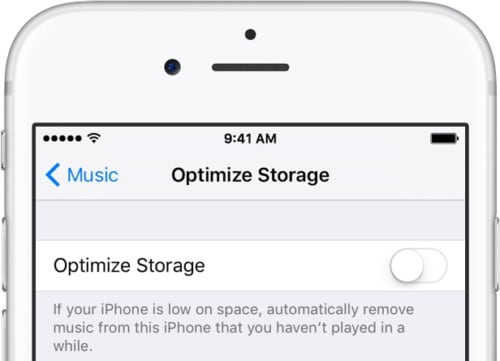
2. Кроме того, заведите привычку вручную удалять песни, которые вы больше не слушаете. Перейдите в свою музыкальную библиотеку и вручную удалите из нее ненужные песни или видео, чтобы получить больше свободного места.
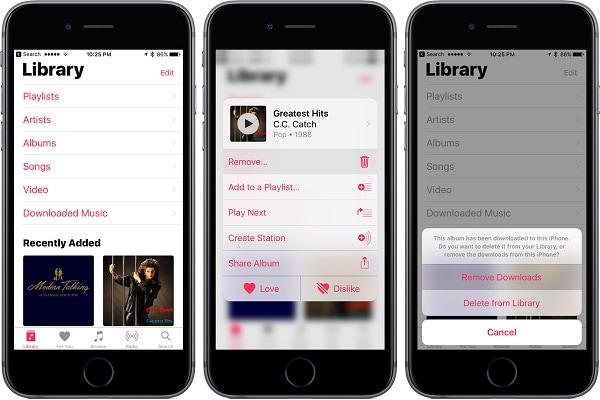
3. Сделайте привычкой также делать резервную копию данных вашего iPod. Для этого вы можете воспользоваться помощью DrFoneTool — Диспетчер телефона (iOS). После подключения iPod перейдите на вкладку «Музыка». Выберите файлы, которые вы хотите сохранить, и нажмите кнопку экспорта. Таким образом, вы можете экспортировать свои медиафайлы на свой компьютер и сохранить их в безопасности.

Самое главное, используйте диспетчер устройств iOS, например DrFoneTool — Phone Manager (iOS), для переноса музыки с iPod на iPod, iTunes или компьютер. Это замечательный инструмент, который, безусловно, сэкономит ваше время и усилия при управлении устройством iOS. Теперь, когда вы знаете, как переносить музыку с iPod на iPod, поделитесь этим руководством с другими, чтобы помочь им научиться тому же.
последние статьи

